La création d’une fiche Google My Business est gratuite et constitue un bon point de départ notamment pour gagner en visibilité au niveau local ainsi que pour maîtriser les informations concernant votre établissement ou votre activité. Grâce à la fiche, vous permettez à vos clients actuels et futurs de vous retrouver rapidement sur Google soit grâce à votre nom, soit sur base de votre activité et de la région dans laquelle vous exercez. Découvrons ensemble comment créer votre fiche Google My Business pour apparaître sur Google Maps ainsi que dans les résultats de recherche Google.
Qu’est-ce que c’est ?
Google My Business permet de trouver facilement un établissement sur base de son nom ou grâce à son secteur d’activité associé à une zone. Des informations comme l’adresse et des boutons de contact sont accessibles directement et facilement.
Exemple : Recherche « Ferme Wavre »
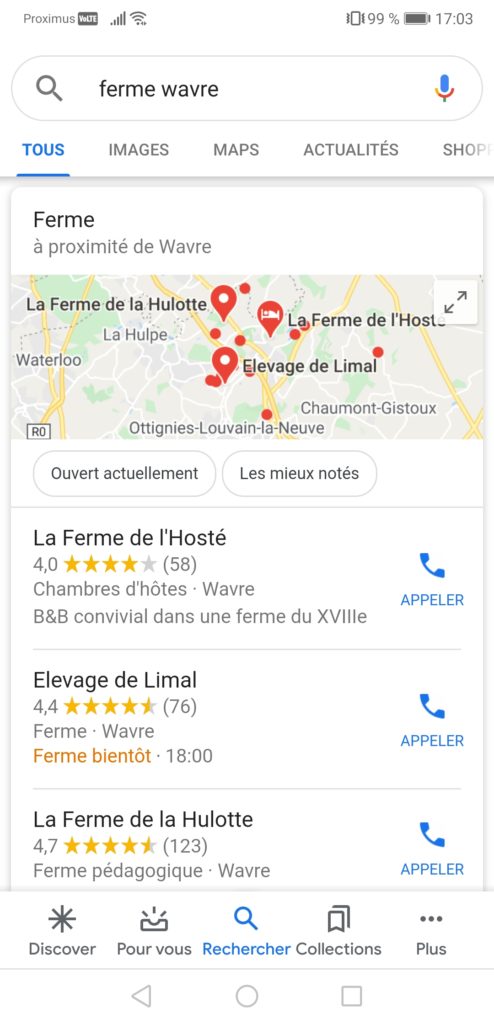

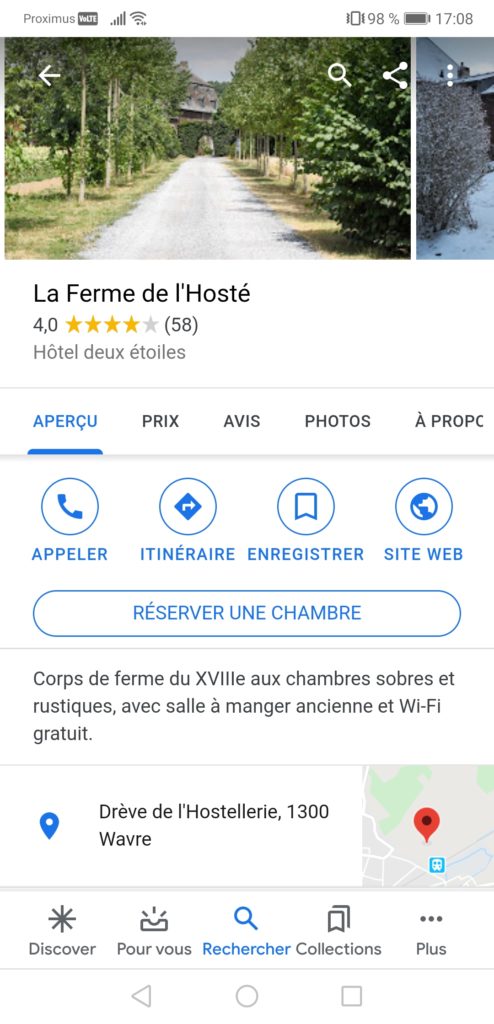
Pourquoi avoir une fiche Google My Business ?
D’abord, pour contrôler les informations concernant votre établissement. Google cherche à rassembler toutes les informations sur votre établissement mais il est, par exemple, possible que les horaires d’ouverture ne soient pas bons ou que la description de votre entreprise ne soit pas complète. En créant vous-même votre fiche (ou en la revendiquant), vous vous assurez que ces informations soient correctes et actualisées.
Ensuite, la fiche permet de présenter votre activité à vos futurs clients. En effet, Google My Business permet d’ajouter des photos ainsi que des posts sur l’actualité de votre établissement.
Finalement, pour gérer ce qui se dit de vous. Lorsqu’un internaute rédige un avis à votre sujet, vous en êtes averti et êtes donc en mesure de réagir directement. Depuis votre fiche Google My Business, vous pouvez également répondre aux questions des utilisateurs et leur fournir des réponses fiables concernant votre entreprise.
Créer une fiche Google My Business
- Pour commencer rendez-vous sur Google My Business et cliquez sur « Gérer mon profil ».
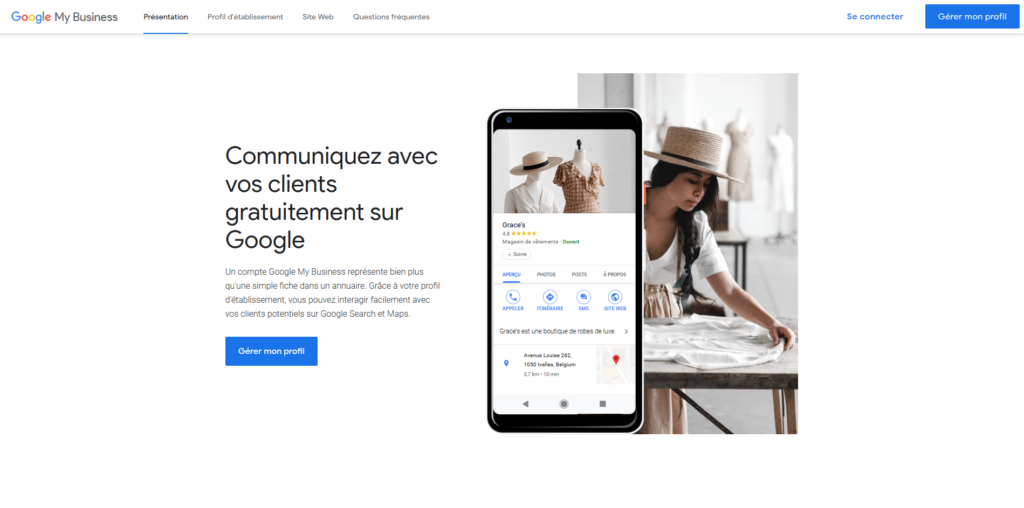
- Avant d’entrer le nom de votre établissement, assurez-vous que vous êtes connecté au bon compte Google (en haut à droite de votre écran). Si ce n’est pas le cas, vous pouvez ajouter le compte de votre choix.
Notez qu’il n’est pas obligatoire d’avoir une adresse @gmail.com, vous pouvez le faire avec une toute autre adresse mais vous devrez alors fournir quelques informations supplémentaires.
Une fois que vous êtes connecté au bon compte, commencez à taper le nom de votre établissement ou de votre activité. Il est possible qu’une fiche existe déjà pour votre établissement, vous pourrez alors la revendiquer pour en prendre le contrôle.
Dans le cadre de cet article, nous allons considérer que l’établissement n’est pas encore référencé par Google et qu’il ne figure donc pas dans la liste. C’est le cas du salon de toilettage Le coussinet d’Or pour lequel nous allons faire l’exercice.
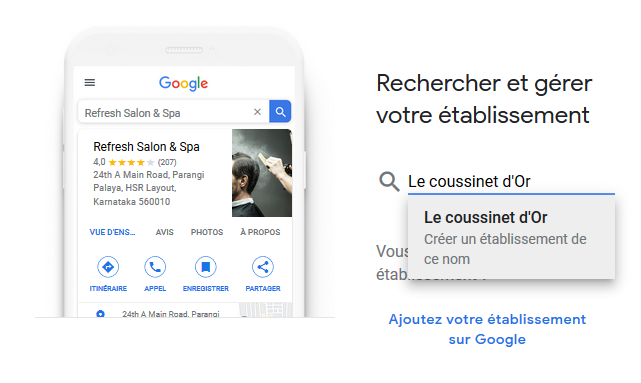
- À l’étape suivante, il est demandé de confirmer le nom de l’établissement. Veillez à l’inscrire exactement tel qu’il est réellement car c’est ce nom que les internautes verront apparaitre. Il doit permettre de vous identifier rapidement.
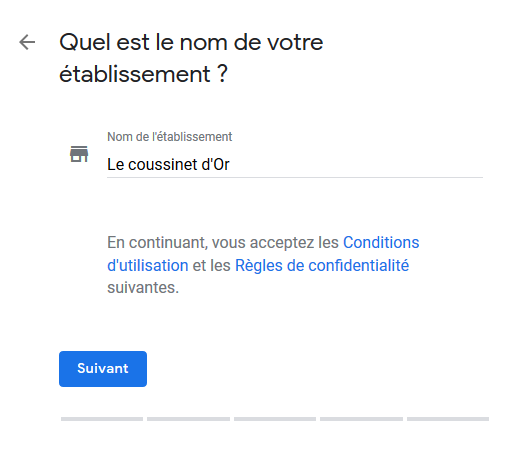
- Ensuite, vous devez choisir une catégorie d’activité. C’est ce qui va permettre de « classer » votre établissement et de fournir des résultats de qualité lors des recherches effectuées par les internautes. Si vous ne trouvez pas de catégorie correspondant précisément à votre activité, optez pour une catégorie plus générique. Il n’est pas possible de créer sa propre catégorie mais vous pouvez modifier celle choisie ou en sélectionner d’autres par la suite.
Par exemple, dans ce cas-ci, j’ai sélectionné « Toiletteur ». Cela signifie que les personnes cherchant « Toiletteur Woluwe-Saint-Lambert » seront susceptibles de voir, dans leurs résultats de recherche, le salon de toilettage Le coussinet d’Or.
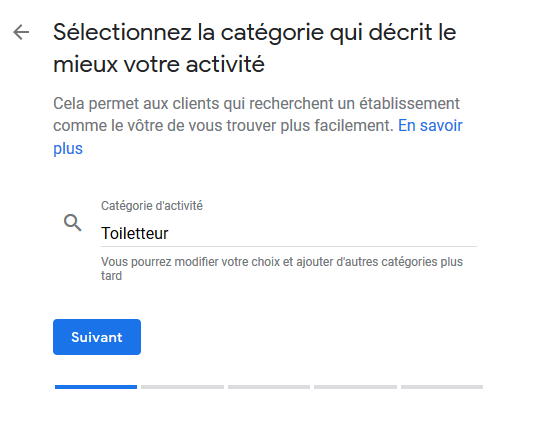
- L’étape suivante concerne les services. Par défaut, Google vous propose une série de services liés à votre catégorie d’activité. Sélectionnez ceux qui s’appliquent à votre établissement. Veillez à utiliser l’option « Ajouter un service personnalisé » si vous ne trouvez pas ce qu’il faut dans la liste.
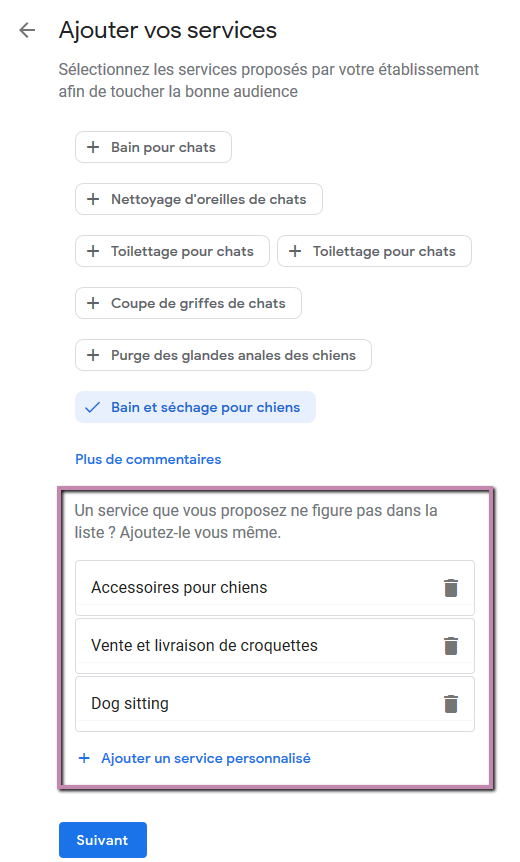
- Ensuite, insérez les informations relatives au lieu, si vous en avez. Sachez qu’il n’est pas nécessaire d’avoir un point de vente ou un endroit où recevoir des clients pour créer une fiche Google My Business. Il suffit de sélectionner « Non » à l’étape suivante. Vous pourrez alors choisir les villes dans lesquelles vous proposez vos services.
Dans le cas du salon de toilettage Le coussinet d’Or, nous avons opté pour « Oui » puisque les services proposés le sont exclusivement sur place.
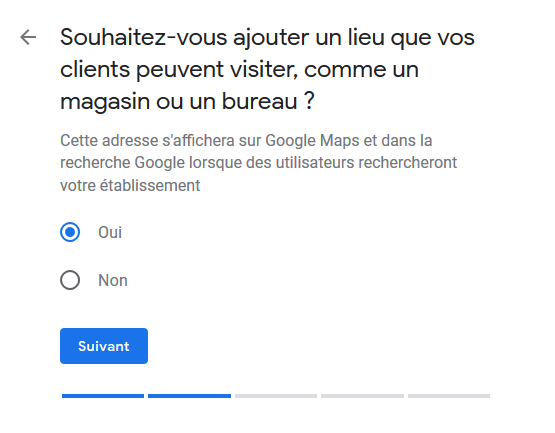
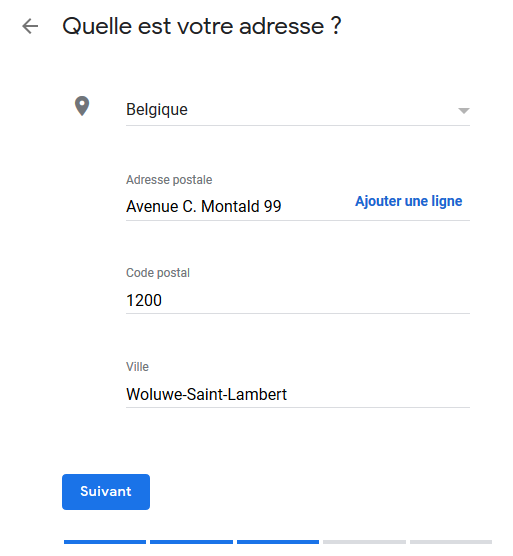
Si vous proposez des services en dehors de cette adresse, indiquez-le à l’étape suivante. Pour cet établissement, ce n’est pas le cas.
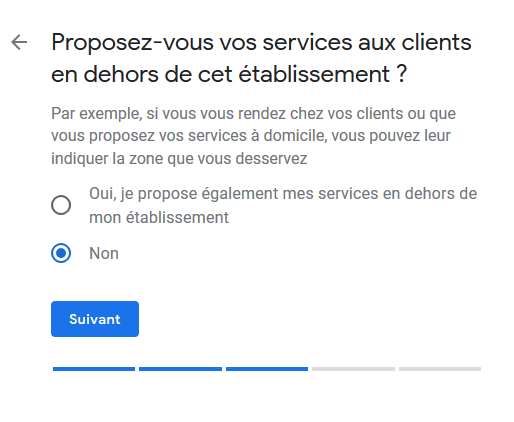
- Pour faciliter la prise de contact et permettre aux internautes de vous contacter rapidement et facilement depuis la fiche Google My Business, indiquez vos coordonnées. Commencez par le numéro de téléphone (si vous avez un numéro dédié à votre activité, c’est celui que vous devriez mentionner) et ajoutez ensuite votre site web (si vous en avez un).
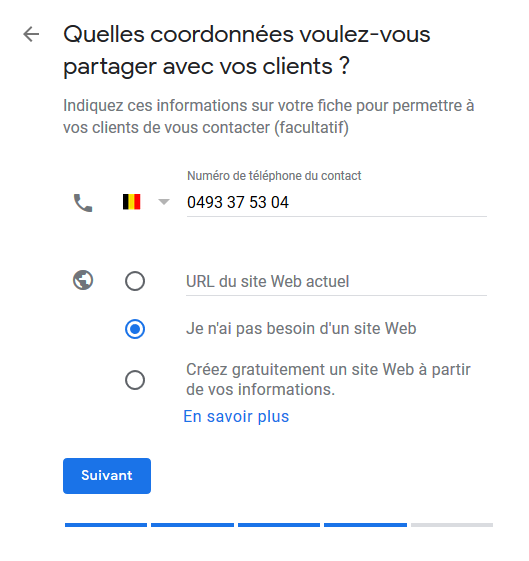
- L’étape suivante vous permet d’indiquer à Google que vous souhaitez recevoir des recommandations concernant votre fiche. Je vous conseille de sélectionner « Oui » car les conseils fournis par Google vous permettront d’optimiser continuellement votre fiche.
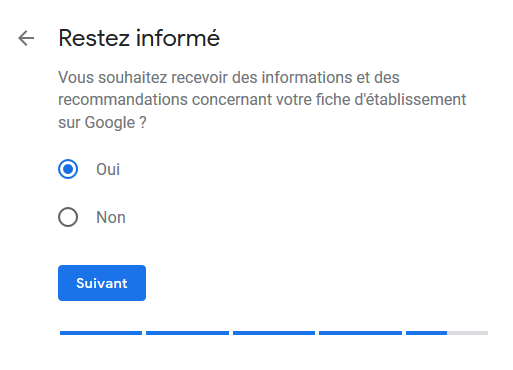
- Ensuite, cliquez sur « Terminer » pour confirmer les informations précédemment encodées, demander la validation de votre fiche et commencer à la personnaliser.
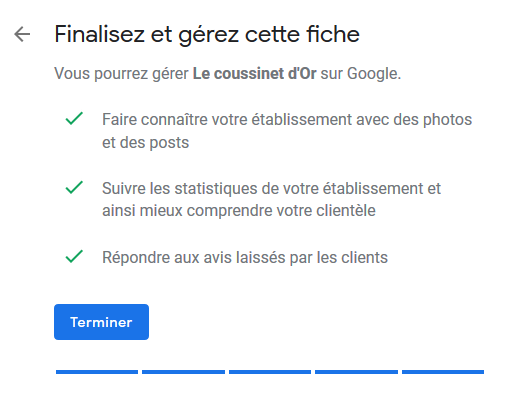
- Vous arrivez ensuite à l’étape de validation de votre établissement. Google vous propose diverses options de validation. Dans certains cas, la vérification peut se faire par téléphone, dans d’autres seule l’option « Courrier postal » est disponible. Dans les deux cas, vous recevez un code qui vous permettra de confirmer que la fiche Google My Business de cet établissement vous appartient et vous accéderez à toutes les fonctionnalités de gestion.
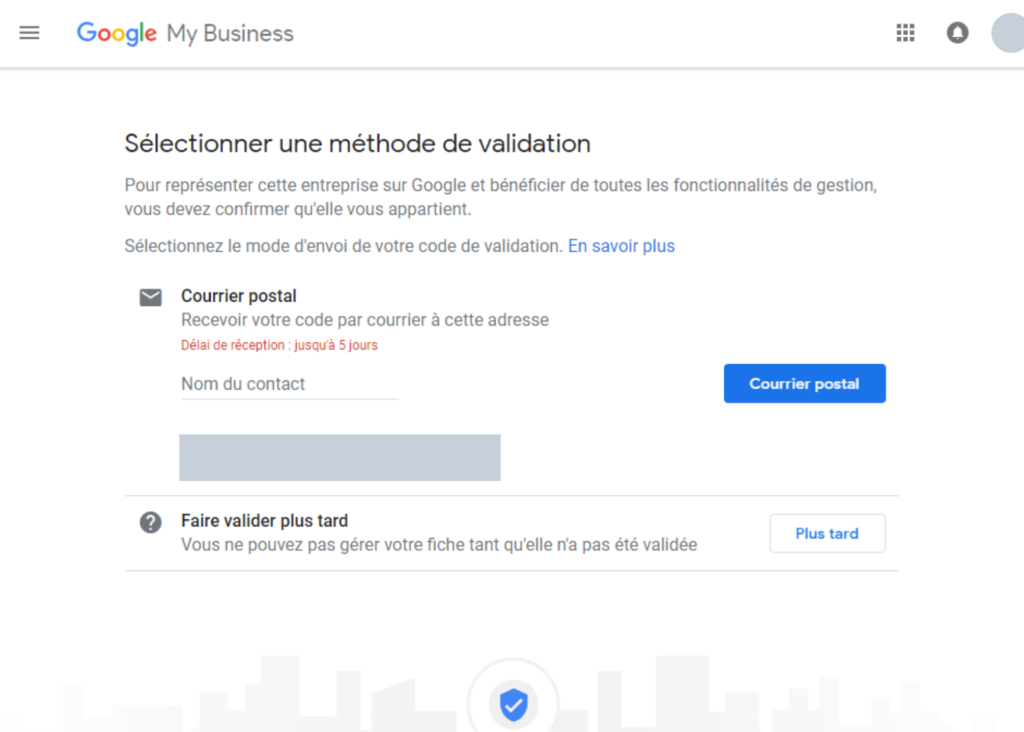
Personnaliser une fiche Google My Business
Lorsque la fiche est créée ou que vous l’avez revendiquée, vous avez accès à votre tableau de bord Google My Business.
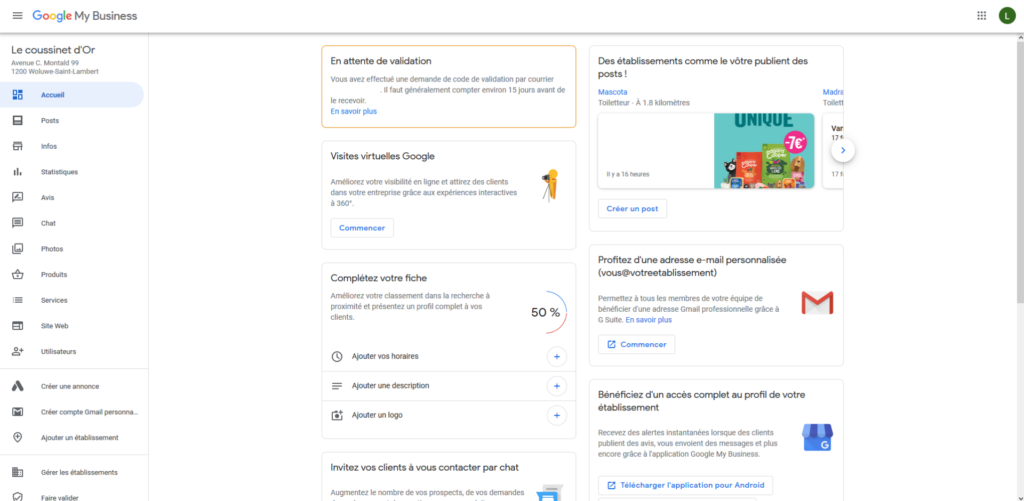
Bien que vous soyez maintenant en attente de validation, vous pouvez personnaliser certains éléments de votre fiche. Ceux-ci ne seront cependant pas visibles d’emblée pour les internautes. Pour cela, il faudrait attendre votre code de validation.
Parmi les éléments essentiels à compléter (accessibles depuis le menu latéral gauche) il y a :
- La partie « Infos » dans laquelle ajouter les heures d’ouverture de votre établissement (si vous en avez), ajouter des catégories ou modifier celle initialement choisie, rédiger une description pour votre établissement (jusqu’à 750 caractères).
- La partie « Photos » car ces dernières sont parfaites pour donner envie aux gens de venir jusqu’à vous. Si vous êtes en concurrence avec un autre établissement proposant des services similaires et qu’il a des photos magnifiques alors que votre fiche n’en contient pas, soyez sûrs que l’internaute ira chez le concurrent.
Google My Business vous permet aussi de catégoriser vos photos. Ne négligez pas cette option et veillez à bien indiquer quelle image représente votre logo, quelles images ont été prises à l’intérieur, à l’extérieur, etc. Cela permettra aux personnes découvrant votre fiche de se projeter dans votre établissement.
- La partie « Services » pour modifier les services initialement choisis ou pour en ajouter de nouveaux. C’est important pour communiquer sur ce que vous proposez à vos clients.
Bien entendu, n’ignorez pas les autres fonctionnalités disponibles depuis Google My Business. Prenez le temps de les explorer. Par exemple, les posts constituent une bonne façon de communiquer sur votre actualité. Si vous utilisez un logiciel de planification intégré pour vos rendez-vous, vous pouvez permettre aux utilisateurs de fixer le leur depuis votre fiche.
Vous l’aurez compris, Google My Business vous permet de publier une multitude d’informations sur votre établissement et d’avoir la main mise dessus. Évitez que d’autres personnes ne prennent le contrôle et ne diffusent de fausses informations à votre égard.
Des questions ou besoin d’aide pour créer et gérer votre fiche Google My Business ? Contactez-moi !
NB : pour ceux qui préfèreraient gérer leur fiche depuis leur appareil mobile, il existe une application Google My Business.
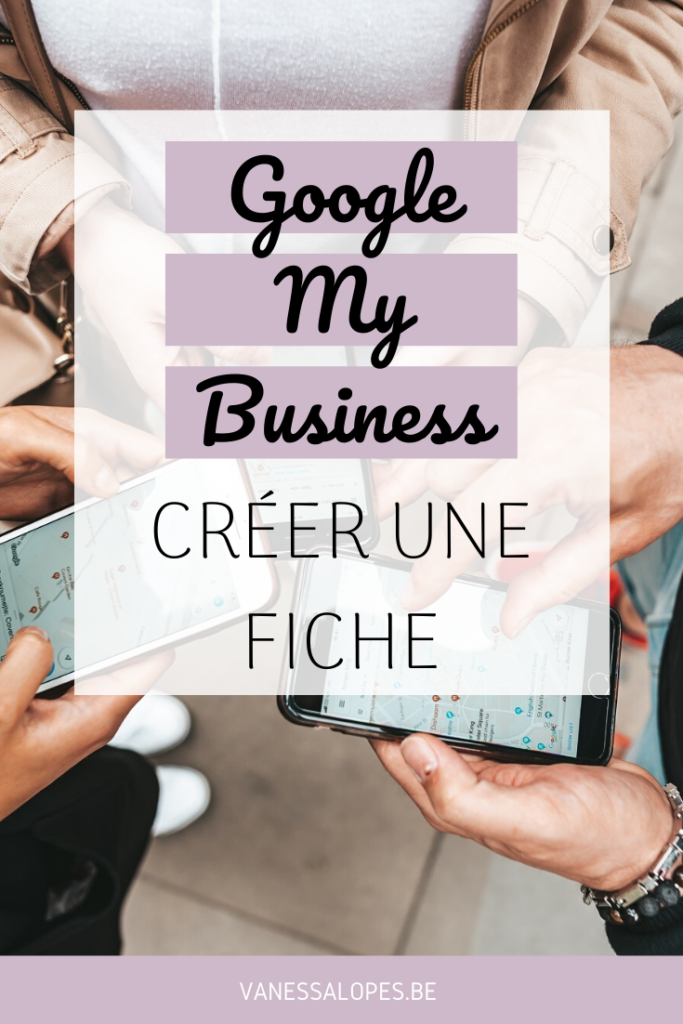



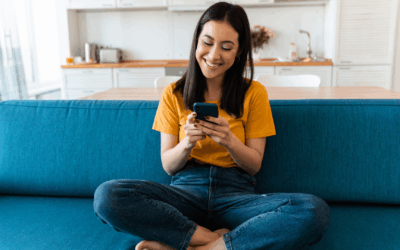

0 commentaires